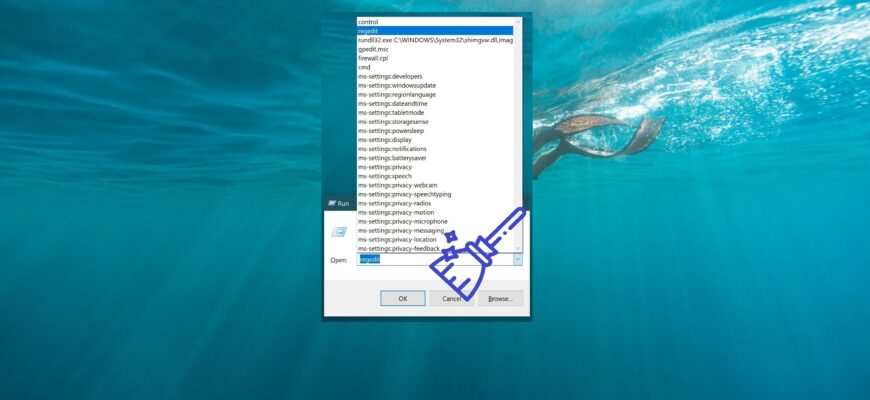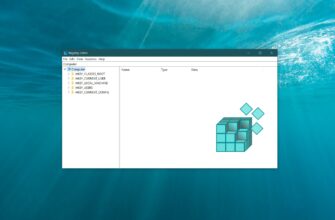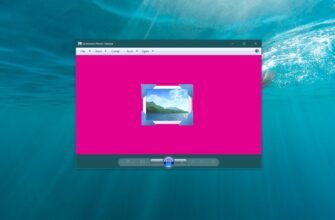Questo articolo spiega come può cancellare la cronologia della finestra di dialogo Esegui nel sistema operativo Windows 10.
Se utilizza spesso la finestra di dialogo Esegui, tutti i comandi digitati vengono salvati in un elenco di cronologia che appare come un menu a tendina. Questa funzione è comoda, in quanto le evita di dover digitare nuovamente i comandi usati di frequente – e spesso lunghi.
Tuttavia, con il tempo, l’elenco può crescere in modo significativo. Se necessario, può cancellare completamente la cronologia dei comandi o rimuovere voci specifiche da essa.
Come cancellare completamente la cronologia della finestra di dialogo Esegui
Per cancellare completamente la cronologia della finestra di dialogo Esegui, apra l’editor del Registro di sistema premendo il tasto Vincere + R combinazione di tasti, digiti (copia e incolla) regedit nella finestra Esegui aperta e prema Invio ↵.
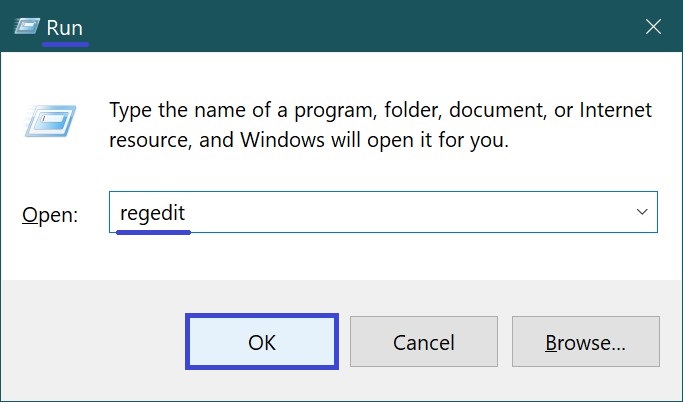
Nella finestra dell’editor del Registro di sistema che si aprirà, navighi nel seguente percorso:
HKEY_CURRENT_USER\SOFTWARE\Microsoft\Windows\CurrentVersion\Explorer\RunMRU

Quindi elimina la partizione RunMRU facendo clic con il pulsante destro del mouse e selezionando Elimina nel menu contestuale che appare.
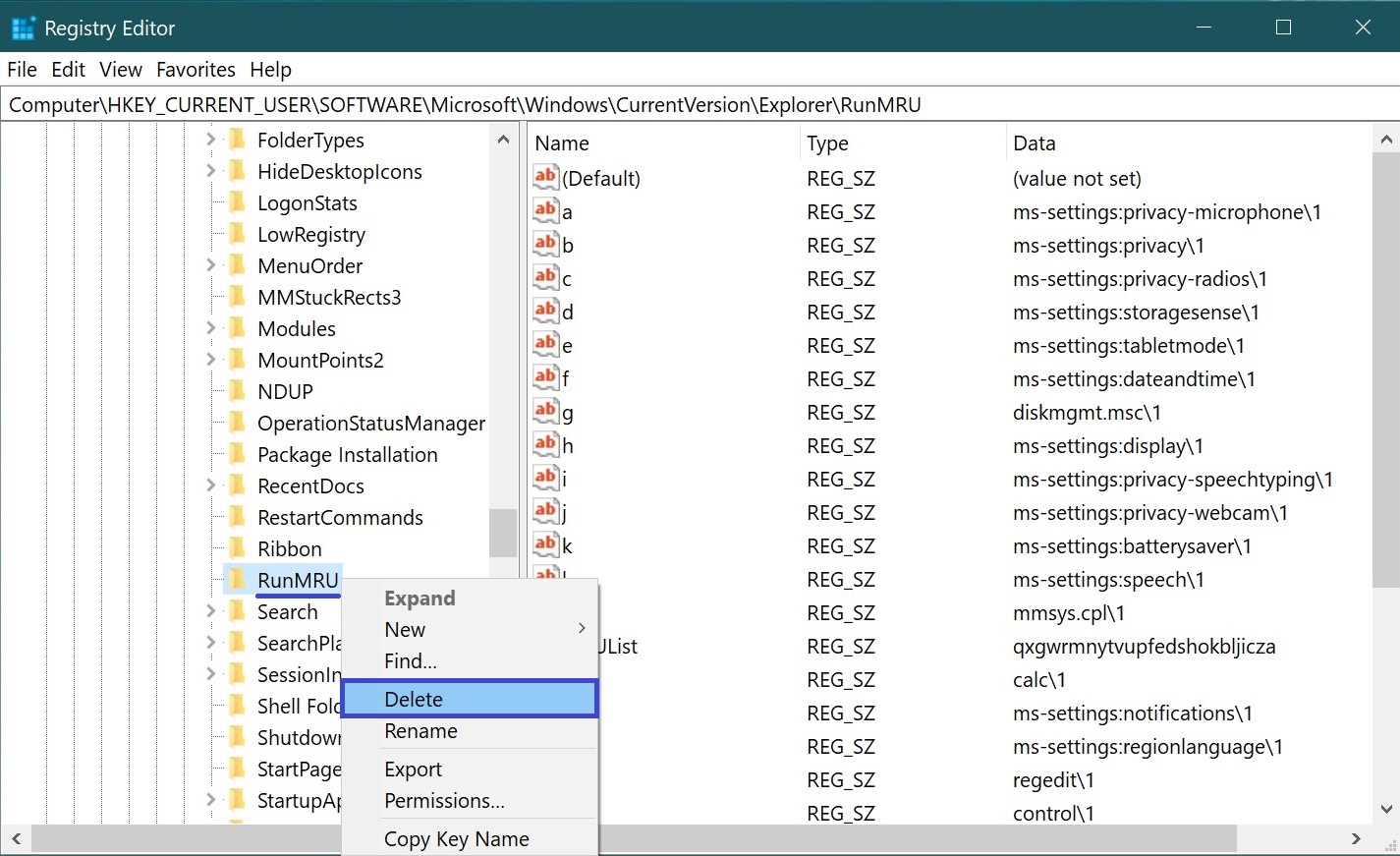
Confermi l’eliminazione della partizione cliccando su Sì.
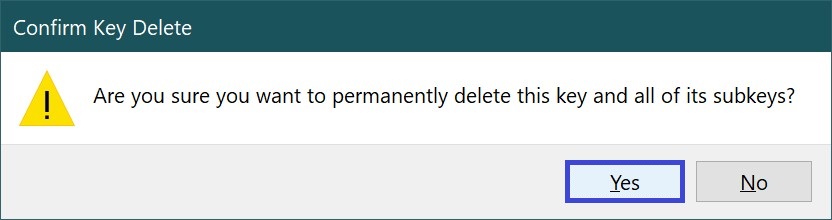
Inoltre, per cancellare completamente la cronologia della finestra di dialogo Esegui, può creare e applicare il seguente file di registro:
Editor del Registro di Windows versione 5.00.
[-HKEY_CURRENT_USER\SOFTWARE\Microsoft\Windows\CurrentVersion\Explorer\RunMRU].
Come cancellare selettivamente la cronologia della finestra di dialogo Esegui
Se ha bisogno di rimuovere alcuni comandi inutilizzati dall “elenco a discesa della finestra di dialogo Esegui, apra l” editor del Registro di sistema premendo la combinazione di tasti Win + R, digiti (copia e incolla) regedit nella finestra di Esecuzione aperta e prema Invio ↵ .
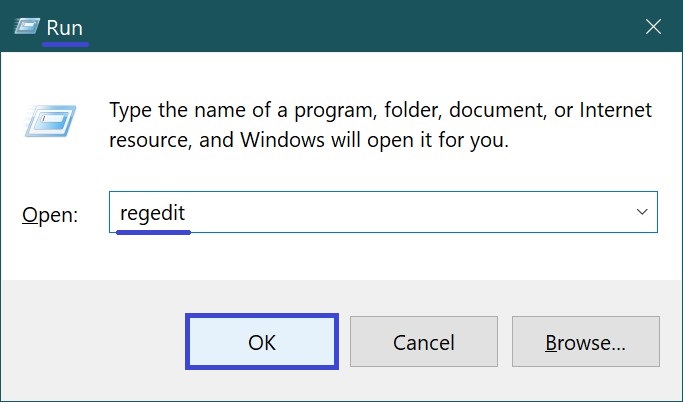
Nella finestra dell’Editor del Registro di sistema, navighi nel seguente percorso:
HKEY_CURRENT_USER\SOFTWARE\Microsoft\Windows\CurrentVersion\Explorer\RunMRU
All “interno della chiave di registro RunMRU, vedrà i comandi Run precedentemente inseriti e memorizzati come valori etichettati con lettere dell” alfabeto latino – a, b, c, d e così via.
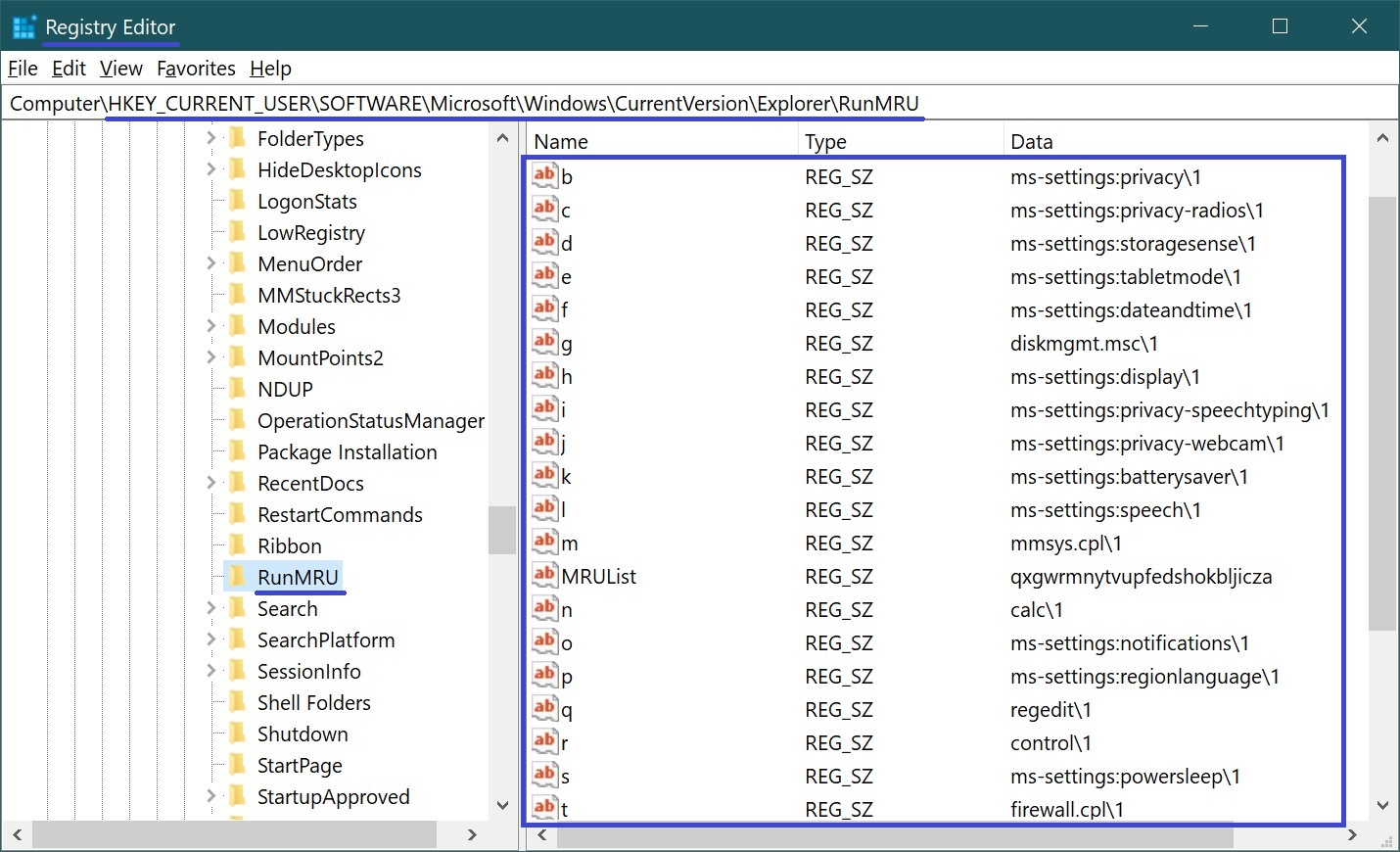
Per rimuovere una voce indesiderata, elimini il valore associato al comando che non le serve più. Nel pannello destro dell’Editor del Registro di sistema, passi il mouse sulla voce non necessaria, faccia clic con il pulsante destro del mouse e dal menu contestuale che appare, selezioni Elimina. Questo rimuoverà il comando dalla cronologia della finestra di dialogo Esegui.
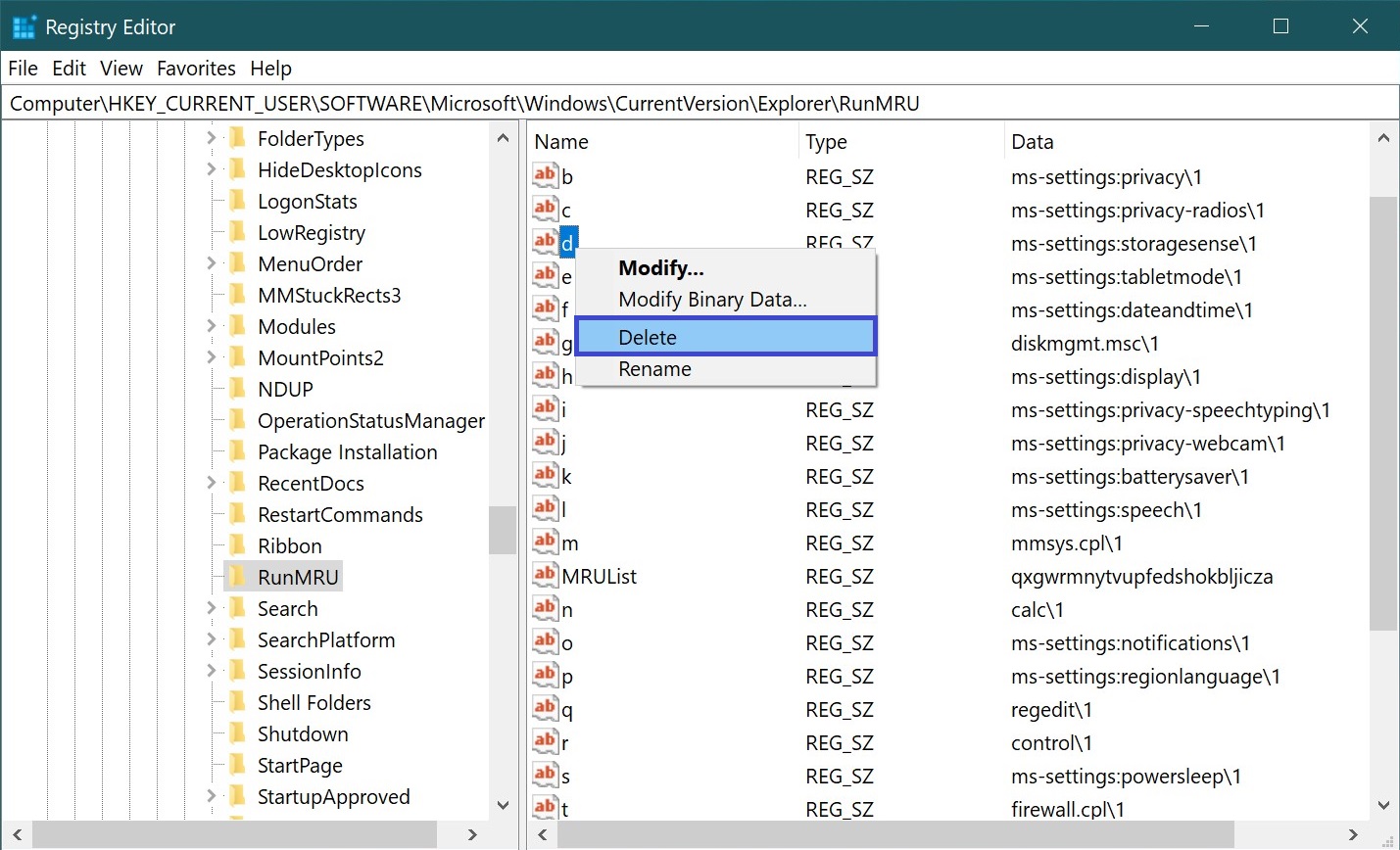
Il sistema le chiederà un messaggio di conferma prima di eliminare il valore. Clicchi su Sì per confermare l’eliminazione. Le modifiche avranno effetto immediato.
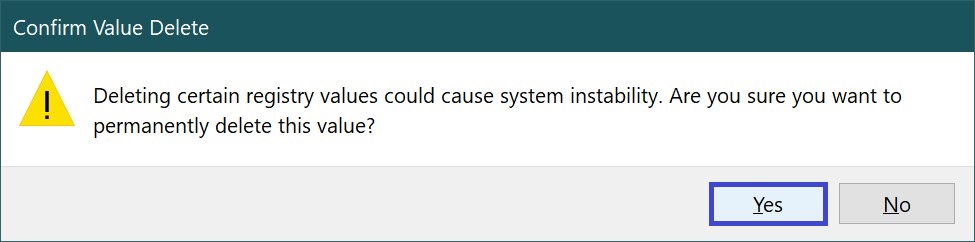
Ripeta i passaggi precedenti per rimuovere qualsiasi altro comando indesiderato dall’elenco.
La schermata seguente mostra l’elenco a discesa con la cronologia dei comandi inseriti nella finestra Esegui.
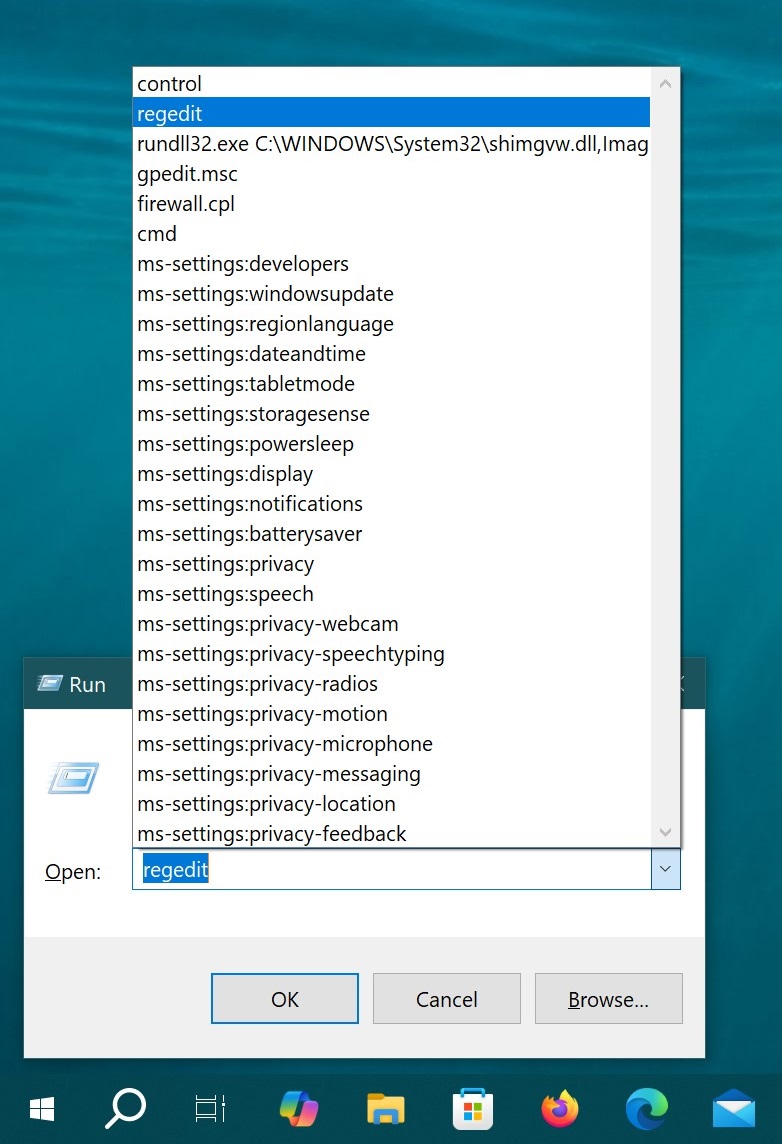
La schermata successiva mostra un elenco a discesa completamente cancellato e senza cronologia dei comandi nella finestra di dialogo Esegui.
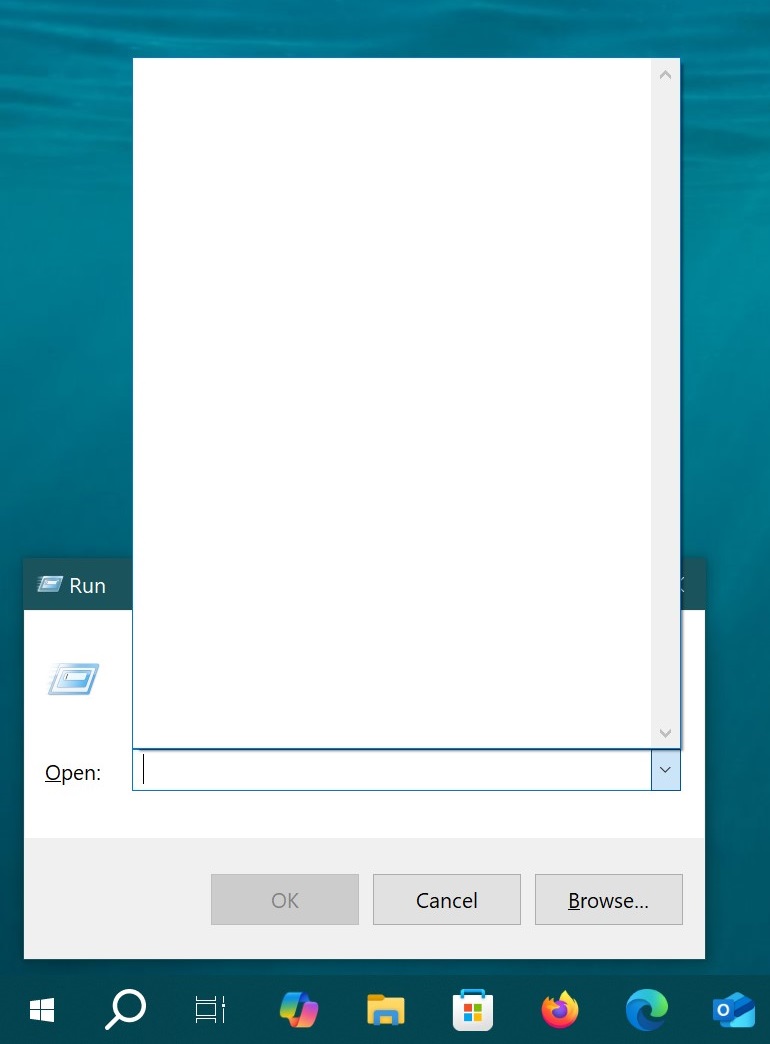
Seguendo i passi descritti sopra, può cancellare completamente o selettivamente la cronologia della finestra di dialogo Esegui nel sistema operativo Windows 10.